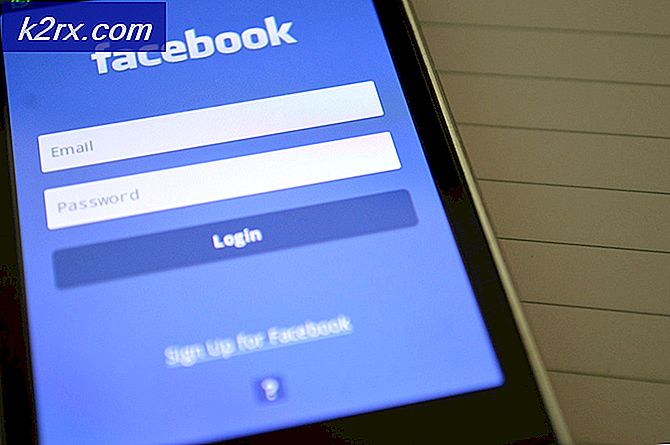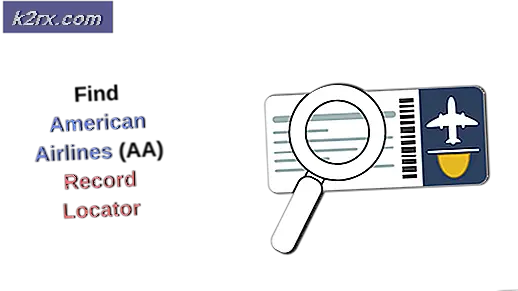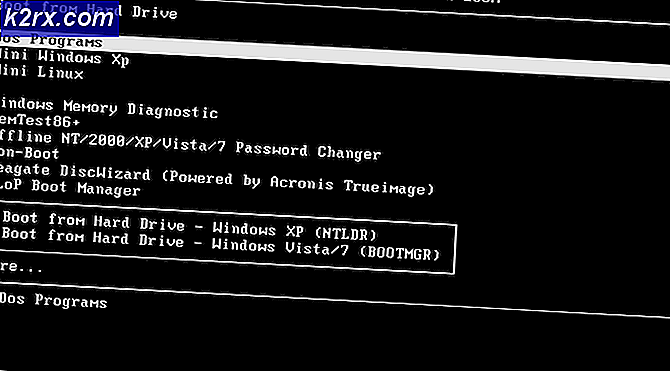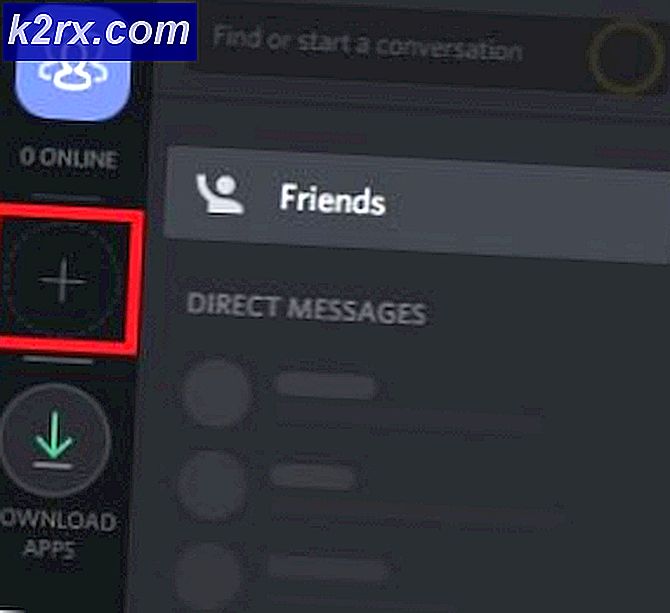Google Chrome, YouTube Yorumlarını Göstermiyor
Google Chrome, piyasadaki en ünlü tarayıcılardan biridir. Tarayıcılar eğlence, iş ve çok daha fazlası için kullanıldıkları için günlük hayatımızın önemli bir parçası haline geldi. Kullanıcıların Google Chrome kullanırken karşılaştıkları sorunlardan biri, YouTube platformuna özgü olma eğilimindedir. Bazı durumlarda kullanıcılar YouTube videolarının yorumlar bölümünü görüntüleyemiyor. Hala videoyu izleyebildiğiniz için bu bazıları için çok can sıkıcı olmayabilir. Bununla birlikte, diğerleri için, soru sormak ve ne sormak için kullanılabileceği için önemlidir. Raporlar, YouTube'a erişmek için farklı bir tarayıcı kullanmanın yorumları iyi yüklediğini önerdiğinden, sorun yalnızca Google Chrome ile sınırlıdır.
Şimdi, bunun neden olabileceği pek çok neden yok. Bu tür sorunlarda genellikle rol oynayan şeylerden biri, tarayıcınıza yüklediğiniz üçüncü taraf eklentileridir. Ancak tek neden bu değildir. Sorunun nedenlerini aşağıda ayrıntılı olarak inceleyeceğiz. Öyleyse, içine girelim.
Sorunun bu çeşitli olası nedenleri artık ortadan kalktığında, yorumlar bölümünü geri almak için uygulayabileceğiniz düzeltmelere girelim. Başlayalım.
Yöntem 1: Tarayıcı Çerezlerini ve Geçmişini Temizle
Anlaşılan, bahsedilen sorunla karşılaştığınızda, sorunu gidermek için yapmanız gereken ilk adım, tarayıcı çerezlerinizi temizlemektir. Tercihlerinizi ve diğer verilerinizi tarayıcınıza kaydetmek için internetteki hemen hemen her web sitesi tarafından kullanılırlar. Böylece web sitesini tekrar ziyaret ettiğinizde tercihlerinizi kolayca yükleyebilir ve bunun sonucunda genel kullanıcı deneyiminizi iyileştirebilirler. Bununla birlikte, bazı durumlarda, çerezler de bunun gibi sitede belirli sorunlara neden olabilir. Bu nedenle, bunu çözmenin ilk adımı tarayıcı çerezlerini temizlemek olacaktır.
Çerezlerin yanı sıra, tarayıcı geçmişiniz de bazen bu sorunun sorumlusu olabilir. Birkaç kullanıcı raporuna göre, tarayıcı geçmişlerini temizledikten sonra sorun onlar için çözüldü. Bu nedenle, bunu tek tek yapmak yerine, her ikisini de tek seferde temizleyebiliriz. Ancak, bunu yapmanın tüm geçmişinizi sileceğini lütfen unutmayın. Bu nedenle, tarayıcınız ziyaret ettiğiniz hiçbir web sitesini hatırlamayacağından bunu aklınızda bulundurun. Bunu yapmak için aşağıdaki adımları izleyin:
- Her şeyden önce, açın Krom tarayıcı.
- Ardından, sağ üst köşedeki Daha üç paralel nokta ile gösterilen düğme.
- Açılır menüden şuraya gidin: Daha Fazla Araç ve sonra seçin Tarama verilerini temizleyin.
- Ardından, Tarama verilerini temizle açılır iletişim kutusunda, Arama geçmişi ve Kurabiye ve diğer site veri seçenekleri işaretlenmiştir.
- Son olarak zaman aralığısadece Her zaman açılır listeden. Tüm zamanlar geçmişinizi silmek istemiyorsanız, sorunun ortaya çıktığı belirli bir dönemi de belirtebilirsiniz.
- Bunu yaptıktan sonra, Net veriler tarayıcı geçmişinizi ve çerezlerinizi temizleme seçeneği.
- Bundan sonra, yorumların yüklenip yüklenmediğini görmek için YouTube'u tekrar açın.
Yöntem 2: Üçüncü Taraf Eklentilerini Devre Dışı Bırakın
Üçüncü taraf eklentiler genellikle kullanışlıdır ve ekstra işlevsellik sağlar. Bununla birlikte, bazı durumlarda, belirli sorunlara da neden olurlar ve bu nedenle, sorun eklentinin sahibi tarafından çözülene kadar bunları kaldırmanız gerekir. Çoğu kullanıcı, çeşitli siteler tarafından görüntülenen farklı reklamlardan kurtulmak için Adblock eklentilerini kullanır. Görünüşe göre, adblock, bir kullanıcı tarafından onaylandığı gibi bazı durumlarda söz konusu soruna neden olabilir. Ancak, bir reklam engelleyici kullanmıyorsanız, soruna diğer uzantılar da neden olabilir. Bu nedenle, sorumlu eklentiyi bulmanız gerekecektir. Şimdi, bunu yapmak için yapabileceğiniz şey, öncelikle sorunun herhangi bir eklenti olmadan devam edip etmediğini kontrol etmektir. Olmaması durumunda, bu, sorunun eklentilerden kaynaklandığı anlamına gelir.
Şimdi, bunu yapmak için aşağıdaki talimatları izleyin:
- Çalıştırmak Krom eklentiler olmadan Gizli pencereyi kullanabilirsiniz. Varsayılan olarak, tüm eklentiler devre dışı bırakılmıştır. gizli mod manuel olarak izin vermedikçe.
- Bu nedenle, gizli mod için tüm eklentilerin devre dışı bırakıldığından emin olun. Daha Fazla> Diğer Araçlar> Uzantılar.
- Oraya git Detaylar her eklentinin sayfasını aşağı kaydırın ve Gizli modda izin ver seçeneği devre dışı bırakıldı.
- Bundan sonra, bir gizli mod açın ve sorunun çözülüp çözülmediğine bakın.
- Öyleyse, tarayıcınızdaki tüm eklentileri devre dışı bırakın ve ardından sorumlu eklentiyi bulmak için bunları tek tek etkinleştirmeye başlayın.
- Sorumlu eklentiyi bulduğunuzda, onu kaldırın ve gitmeniz iyi olur.